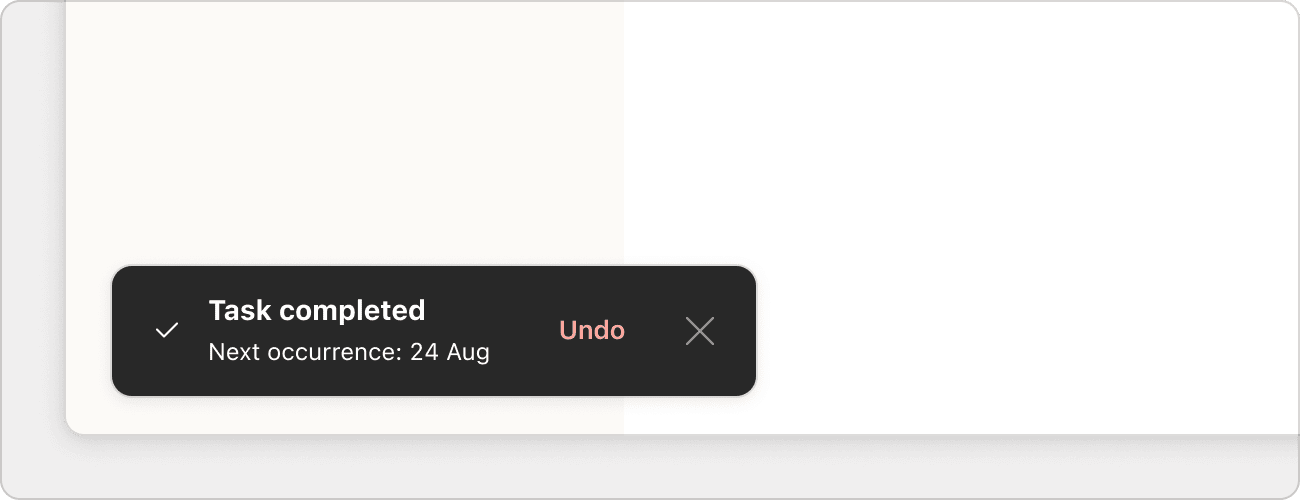Путь к ясности и достижению целей начинается с первой задачи. Задачу можно добавить своими словами почти для чего угодно. Неважно, насколько она срочная (Позвонить маме сегодня) или как много работы требует (Написать введение для дипломной работы в 14:00 в течение 3 часов), Todoist позволит вам быстро разгрузить этот растущий в уме список.
Добавьте задачу
Начнем с создания вашей первой задачи:
Чтобы добавить задачу, нажмите Добавить задачу в боковой панели или в нижней части любого списка. Дайте задаче название и срок своими словами. Затем нажмите Добавить задачу для подтверждения.
Stacey · Специалист службы поддержки
Если предпочитаете использовать быстрые команды, нажмите Q, чтобы открыть Быстрое добавление. Если вы используете другое приложение, используйте глобальную команду Быстрого добавления.
Изменение задачи
Вам может понадобиться добавить больше контекста к задаче, особенно если вы работаете с другими. Вот как отредактировать задачу и предоставить дополнительные сведения:
Нажмите на задачу, чтобы открыть ее отображение. Вы можете изменить название задачи или добавить описание. Нажмите Сохранить для подтверждения.
В отображении задачи можно перенести срок или добавить дополнительную информацию, например приоритет, метки или напоминания. Это позволяет упорядочить задачи в зависимости от их срочности или категории.
Копирование ссылки на задачу
Бывают случаи, когда нужно скопировать ссылку на задачу для себя или для других коллег, которые участвуют в проекте. Вы можете использовать эту ссылку для просмотра задачи в Todoist на любой платформе.
- Нажмите на задачу, чтобы открыть отображение задачи.
- Нажмите на три точки вверху справа.
- Выберите Скопировать ссылку на задачу.
Ссылка на задачу будет автоматически скопирована в буфер обмена.
Подсказка
Вы можете кликнуть правой кнопкой мыши по задаче в проекте и выбрать Скопировать ссылку на задачу или выделите задачу и используйте сочетание Shift ⇧ + Command ⌘ + C (macOS) или Shift + Control + C (Windows).
Дублирование задачи
Если вам нужно создать копии задачи, вы можете сэкономить время и силы, продублировав задачу и все ее активные подзадачи. Копии появятся прямо под задачей в списке задач. Однако они не будут содержать комментариев, напоминаний и завершенных подзадач исходной задачи. Если есть информация, которую необходимо сохранить, добавьте ее в описание задачи перед ее дублированием.
Дублирование одиночной задачи
Нажмите на три точки справа от названия задачи. Если открыто окно задачи, нажмите на три точки вверху справа. Затем выберите Дублировать. В вашем списке появится копия задачи.
Дублирование двух и более задач
-
Нажмите и удерживайте клавишу ⇧ Shift, затем кликните по первой и последней задаче из списка тех, которые хотите дублировать. Таким образом будут выбраны сразу все нужные задачи в списке.
Чтобы выбрать задачи, которые не находятся рядом в списке, нажмите и удерживайте ⌘ Command (macOS) или CTRL (Windows) при нажатии на каждую задачу.
- Нажмите на иконку в виде трех точек в меню в верхней части Todoist.
- Выберите Дублировать.
Дублированные задачи (включая все активные подзадачи) появятся под каждым из оригиналов задач.
Перенос задачи
Добавив несколько задач в проекты, вы поняли, что одну из них нужно переместить вниз списка задач или в другой проект. Вот как сделать это в Todoist:
Перенос задачи в рамках проекта
Если вы используете отображение в списке:
- Наведите курсор на левую часть задачи.
- Нажмите на значок перетаскивания слева от задачи.
- Перетащите задачу на новое место в списке задач.
Если вы используете отображение в виде доски, нажмите и удерживайте задачу. Затем перетащите ее на новое место в списке задач.
Перенос задачи в другой проект
-
Нажмите на иконку в виде трех точек рядом с названием задачи.
Для переноса двух и более задач нажмите и удерживайте ⌘ Command (macOS) или CTRL (Windows), чтобы выбрать эти задачи.
- Выберите Перенести в… и введите название проекта или раздела.
Выполнение задачи
Рядом с каждой задачей в Todoist есть кружок. Нажмите на него, когда выполняете задачу. Задача исчезнет из списка, попадет в журнал активности и будет засчитана как балл в вашу карму.
Если вы используете устройство Apple или Android, вы можете настроить в Todoist действия по свайпу для завершения задач. Нажмите Настройки → Основное → Действия при свайпу и выберите действие Выполнить.
Galina · Ведущий специалист службы поддержки
При работе с задачами в разделах завершенные задачи остаются в тех разделах, в которых они выполнены. Чтобы переместить выполненную задачу в другой раздел, сначала отметьте её невыполненной. Затем переместите задачу в другой раздел.
Звуковой сигнал при выполнении задачи призван давать вам позитивное подкрепление. Если такое вам не по душе, вот как включить эту функцию в Todoist:
- Вверху слева нажмите на свой аватар.
- Выберите Настройки.
- Откройте вкладку Основное.
- Прокрутите вниз до секции Звук и вид.
- Включите звуковой сигнал завершения задачи для компьютера, веб- или мобильного приложения.
Когда задача в Todoist будет выполнена, вы услышите звук.
Как отметить задачу невыполненной
Если вы завершили задачу по ошибке или вам нужно вернуть выполненную задачу обратно, вы можете отметить ее невыполненной.
- В боковой панели откройте проект.
- Нажмите на три точки вверху справа.
- Включите Выполненные задачи.
- Найдите выполненные задачи и нажмите на кружок.
Примечание
Если вы работаете с подзадачами и отмечаете их как невыполненные, это автоматически делает невыполненными их родительские задачи.
Как отметить невыполненной задачу с повторяющимся сроком
Когда вы выполняете задачу с повторяющейся сроком, в левом нижнем углу Todoist появляется всплывающее окно для отмены действия. Оно доступно всего несколько секунд.
После того как всплывающее окно исчезнет, вы не сможете отменить выполнение задачи. Вместо этого вы сможете создать новую задачу или перенесите существующую на повторяющуюся дату, которая начинается с предыдущего повторения.
В отличие от задач с абсолютными датами, здесь нет возможности отменить предыдущие выполнения задачи. Если у вас есть задача «Купить фрукты каждый день», и вы выполнили несколько ее повторений в прошлом, вы сможете отменить изменения только в сегодняшнем повторении.
Как удалить задачу
Наведите порядок в своих проектах, удалив задачи, созданные по ошибке или утратившие актуальность. После удаления задачи ее нельзя восстановить в проекте.
- Откройте проект или список.
- Нажмите на три точки справа от задачи. Если открыто окно задачи, нажмите на три точки в правом верхнем углу окна.
- Выберите Удалить.
- Для подтверждения еще раз нажмите Удалить.
Примечание
Внимание! Удалить выполненную задачу или отменить ее удаление невозможно. Однако на тарифе Pro или Business вы можете восстановить задачу, импортировав резервную копию.
Лучшие практики при работе с задачами
Задачи – это строительные блоки вашего проекта. Ниже мы приводим несколько лучших практик, которые будут полезными при работе с задачами.
В начале названия задачи указывайте действие
Когда вы вводите название задачи, начинайте с глагола или слова, обозначающего действие, чтобы сразу было понятно, что нужно сделать. Если вам нужно купить яблоки завтра в 10:00, добавьте задачу с названием «Купить яблоки завтра в 10:00», а не «Яблоки завтра 10:00».
Разбивайте большие задачи на подзадачи
Чтобы снять напряжение, связанное с выполнением большой задачи, разбейте ее на подзадачи. Это полезно в случае любой задачи, для выполнения которой требуется два шага и более (или более 24 часов).
Добавьте все необходимые детали задачи
Вы можете добавить в задаче такие детали, как срок, время, метка или приоритет. Это позволит легко упорядочить задачи по времени начала работы над ними, категории или приоритету. Если у вас платный тариф, вы можете добавлять сроки и пользовательские напоминания.
Добавляйте контекст в описании задачи
Если над выполнением задачи вы работаете с коллегами, вам пригодится описание задачи: там много места для обмена форматированной информацией о работе, что включает ссылки, цитаты, маркированные списки и не только.
Прикрепляйте к задачи файлы и изображения
Если вы сотрудничаете с разными отделами или просто хотите передать маме фотографию цветов, которые нужно купить в магазине, вы можете прикреплять изображения или файлы к задачам, чтобы всю информацию можно было найти в одном месте.
Свяжитесь с нами
Если у вас возникли проблемы с добавлением задач в проекты, редактированием задач или совместной работой над ними, свяжитесь с нами. Мы – Галина, Диана, Рикке и другие члены нашей команды – будем рады решить эти проблемы, чтобы ничто не мешало вашему движению вперед.